Reunirse con sus colegas usando una aplicación como Zoom es la nueva normalidad, pero la mayoría de las personas todavía se están acostumbrando.
Si bien el chat de video grupal existe desde hace algún tiempo, es muy probable que hasta ahora nunca haya tenido una razón para usarlo. Lo que significa aprender una lista de verificación completamente nueva de reglas de etiqueta y preparación técnica.

La buena noticia es que ya no tiene que preocuparse por el mal aliento, pero debería intentar hacer lo siguiente Zoom pruebas antes de su próxima reunión importante.
Prepare su entorno
Si bien es posible que no se encuentre en el mismo espacio físico que sus colegas, Zoom conecta todos sus espacios individuales. Lo que también significa que cualquier problema que tenga su entorno puede convertirse en un problema en su reunión. ¿Qué tipo de problemas? Bueno, dependerá de las circunstancias individuales, pero aquí hay algunos consejos clave:

Esta no es una lista completa, así que mire alrededor del entorno que usará durante su reunión de Zoom e intente piense si algo podría causar problemas.
Considere la posibilidad de utilizar un fondo virtual
Zoom ofrece la posibilidad de reemplazar su fondo por uno virtual. Esto funciona igual que cualquier configuración de "pantalla verde", pero no necesita específicamente una pantalla verde. Siempre que el fondo sea de un color uniforme y esté iluminado uniformemente, obtendrá buenos resultados. Su fondo virtual no tiene que ser perfecto, pero puede probarlo en la configuración de Zoom para asegurarse de que funcione para usted.

Si no obtiene buenos resultados, puede intente iluminar el fondo de manera más uniforme o invierta en una pantalla verde emergente. Incluso hay ideas interesantes como el Biombo verde montado en silla Webaround que hace que sea bastante fácil obtener cobertura de todo el marco de la cámara.
Tenga una solución para tomar notas
Este es un consejo de preparación que también se aplica a las reuniones de la vida real, pero debería tener algún tipo de solución para tomar notas. Puede ser un lápiz y papel, una tableta con un lápiz o un teléfono con un teclado en pantalla.

Se graban algunas reuniones de Zoom. En cuyo caso, no es necesario que tome notas que sirvan de referencia una vez finalizada la reunión. En cambio, las notas son útiles para organizar sus preguntas y comentarios. Es la naturaleza de las reuniones de Zoom que probablemente no tendrá mucho tiempo para hablar cuando sea su turno. Tomar notas le ayuda a aprovechar al máximo el tiempo que tiene.
Verifique que su pantalla sea apropiada para compartir
Ya sea que planee compartir la pantalla de su computadora con otros durante la reunión o no, esté siempre preparado para hacerlo en cualquier momento. ¿Qué significa esto? Asegúrese de que su fondo de pantalla sea apropiado para el trabajo, probablemente sea mejor cambiarlo a una de las selecciones integradas de Windows. Cierre todas las aplicaciones que estén abiertas y puedan mostrar contenido privado o confidencial.
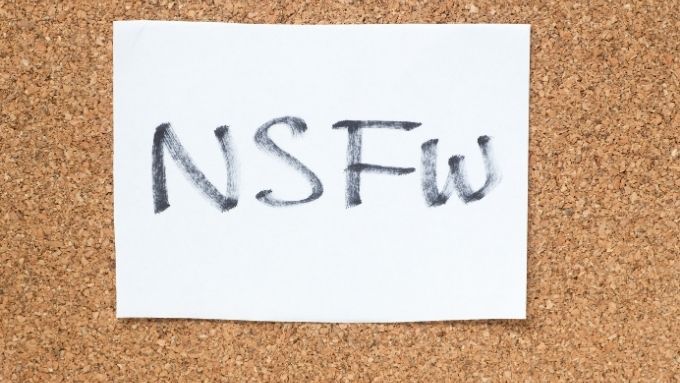
Si es probable que utilice un navegador web, es posible que desee desactivar la finalización automática de la búsqueda o utilizar un navegador portátil sin su historial de búsqueda. Lo último que desea es que los sitios web o los términos de búsqueda que ha visitado en su propio tiempo personal aparezcan en la pantalla para que todo el grupo los vea.
Ejecute una prueba de velocidad de Internet
Una vez que haya encontrado un buen lugar para su reunión y haya preparado el entorno, debe verificar si su velocidad de Internet es adecuada. Ejecute un prueba de velocidad de Internet y verifique si tiene suficiente ancho de banda para participar en una reunión de Zoom.
El requisito mínimo para una videollamada grupal de Zoom es de aproximadamente 1 Mbps de ancho de banda. Eso es en ambas direcciones. El ancho de banda ascendente es muy importante para las videollamadas. Si su Internet es lento para enviar información, eso afectará la experiencia de otros participantes. Idealmente, desea 3 Mbps en ambas direcciones para garantizar la transmisión de video HD de alta calidad.
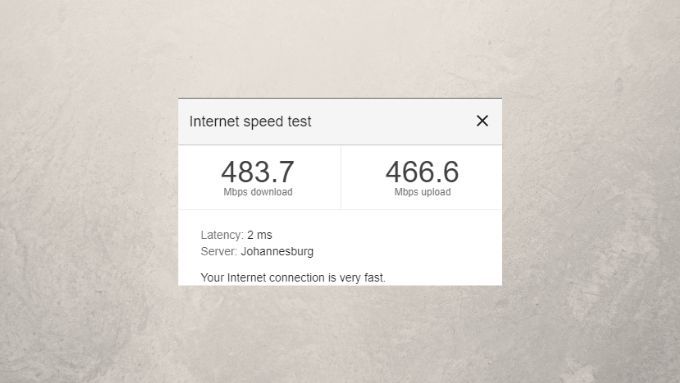
Si la prueba de velocidad muestra que su conexión no es tan rápida como debería ser su paquete de Internet, entonces tendrá que solucionar problemas de rendimiento de Internet. Eso significa asegurarse de que haya suficiente intensidad de señal WiFi y asegurarse de que no se encuentre en un punto muerto. Consulte nuestra guía sobre acelerando WiFi Internet o considere usar un cable Ethernet, si es posible.
Asegúrese de que su cámara web y su micrófono funcionen
Ahora llegamos a quizás la prueba más crítica que debe hacer antes de su reunión de Zoom: asegurarse de que su micrófono y cámara web funcionen. Esto es lo que debe hacer:

También le sugerimos que marque la casilla "Silenciar mi micrófono al unirse a una reunión" , porque eso es solo buenos modales. Además, evita que digas accidentalmente algo que no quieres que el resto de las personas de la reunión escuchen, porque olvidaste silenciar el micrófono.
Para obtener instrucciones detalladas sobre la configuración de Zoom, consulta Cómo configurar y usar Zoom - ¿Es mejor que Skype? para obtener consejos de expertos.
Si su cámara web no funciona, diríjase a Soluciones rápidas cuando la cámara de reuniones de Zoom no funciona para solucionarlo en un momento.
Únase a una reunión de prueba
El último paso del proceso antes de unirse a su reunión de Zoom es llamar al servicio de reuniones de prueba de Zoom. Dirígete a https://zoom.us/test y sigue las instrucciones. Podrá confirmar que todo su equipo funciona y si suena bien para los demás participantes de la reunión. Si encuentra algún problema con su micrófono, cámara o conectividad a Internet aquí, simplemente puede volver a revisar la lista de comprobaciones anteriores para encontrar el problema.
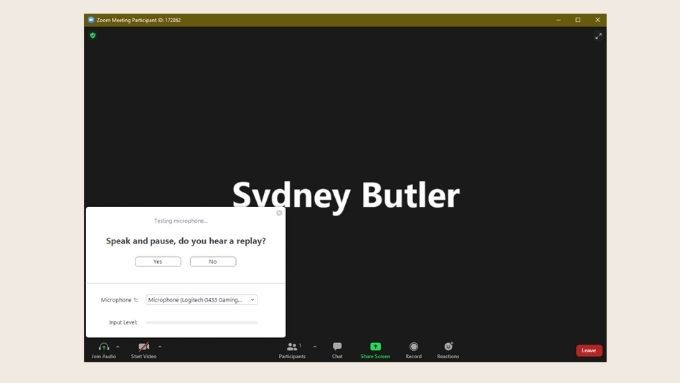
Tómese un tiempo para aprender cómo grabar una reunión de Zoom. También puede aprender cómo organizar una reunión de Zoom.
Suceden problemas técnicos, luego sucede la vida
Esperamos que su reunión de Zoom haya ido bien y sin problemas, pero lo último lo que tienes que saber es que algunas cosas están fuera de tu control. No hay una cantidad de preparación o copias de seguridad que pueda implementar para asegurarse de que su reunión se desarrolle sin problemas. Los problemas técnicos siempre pueden suceder y debería seguir adelante con ellos.
Lo mismo ocurre con las cosas que no son estrictamente técnicas. Si su gato salta sobre el escritorio y bloquea la cámara, así es la vida. No vale la pena ponerse nervioso. Todos somos seres humanos y todos vivimos en circunstancias anormales en este momento. Así que relájese, disfrute de su reunión y tenga la seguridad de que ha hecho todo lo razonablemente posible para ejecutar las pruebas de Zoom correctas antes de su reunión. Ahora todo lo que necesita hacer es aprender a fingir prestar atención en una llamada de Zoom.